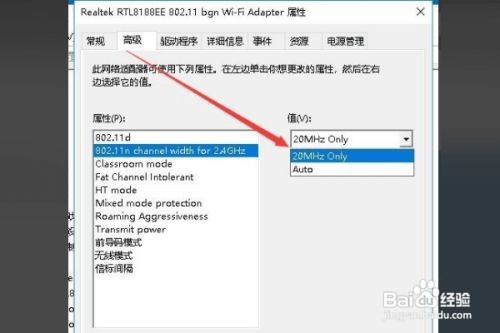1、桌面右键点击此电脑,在打开的菜单项中,选择属性;

2、路径:控制面板 - 所有控制面板项 - 系统,系统窗口中,点击左侧设备管理器;
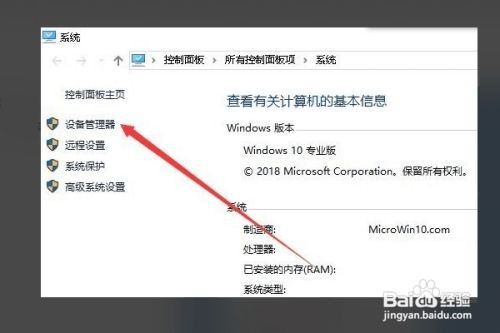
3、设备管理器窗口中,单击以展开网络适配器选项;

4、然后,在网卡驱动程序列表中,找到了无线网卡驱动程序
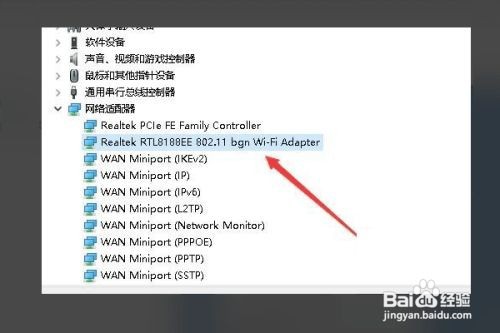
5、接着,右键点击无线网卡驱动,然后在打开的菜单项中,选择属性;

6、无线网卡驱动属性窗口中,切换到高级选项卡;
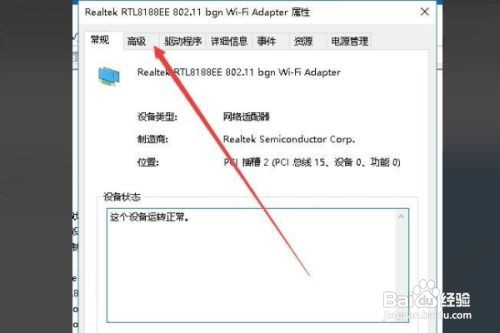
7、点击左侧边栏中2.4GHz设置的802.11n通道宽度,然后单击右侧的值下拉按钮;
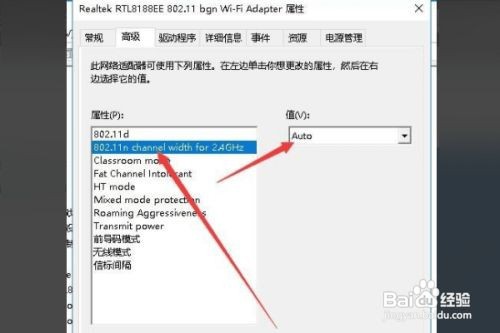
8、最后,选中仅20Mhz菜单项,点击确定,就可以设置移动热点了。